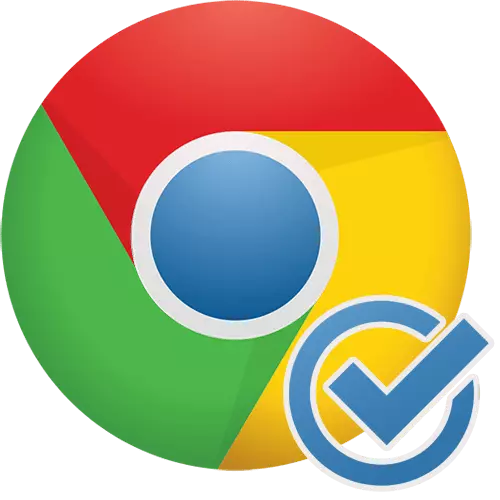
Google Chrome бул анын туруктуулугуна, ылдамдыгы, ыңгайлуу интерфейстин жана бренд кызматы менен шайкештештирүүдөн улам, компьютердин колдонуучуларынын эң популярдуу браузери. Ушуга байланыштуу колдонуучулар муну компьютердеги негизги веб-браузер катары колдонушат. Бүгүн биз хромду демейки браузер менен кантип колдонсо болорун карайбыз.
Default боюнча Google Chrome браузерин орнотуу
Компьютерде веб-браузерлор орнотулушу мүмкүн, бирок бир гана демейки чечим болот. Эреже боюнча, колдонуучулар Google Chrome үчүн тандоо мүмкүнчүлүгүнө ээ, бирок бул жерде аны башкы браузер катары кантип аныктоого болот деген суроо туулат. Тапшырманы чечүүнүн бир нече жолу бар. Бүгүн биз алардын ар бирин кеңири карап чыгабыз.1-ыкма: башталганда
Эреже боюнча, эгерде Google Chromer браузер катары орнотулган болсо, анда ал калкып чыккан сызыктын түрүндө башталган сайын, аны баса белгилөө үчүн сунуш менен билдирүү көрсөтүлөт. Ушундай терезени көргөндө, жөн гана "Демейки браузерди" баскычын чыкылдатыңыз.

2-ыкма: Орнотуулар
Эгерде сиз браузерде калкып чыккан сапты көрбөсөңүз, анда аны эң негизги деп эсептөө үчүн, бул процедураны Google Chrome орнотуулары аркылуу жүргүзсө болот.
- Муну жасоо үчүн, меню баскычтын үстүндө жана көрсөтүлгөн тизмеде жогорку оң бурчту чыкылдатыңыз, "Жөндөөлөрдү" чыкылдатыңыз.

Барактын аягына чейин жылып, демейки браузер блогунда "Демейки боюнча колдонуу" баскычын чыкылдатыңыз.

3-ыкма: Иштөө тутумунун касиеттери
Операциялык тутумдун орнотуулары аркылуу сиз хромдун негизги максатын аткара аласыз. Биринчи көрсөтмөлөр "жети" колдонуучуларга ылайык келет, жана Windows 10 орнотулган адамдар үчүн тең варианттарга тең тиешелүү болот.
1-вариант: "Башкаруу панели"
Көпчүлүк жөндөөлөр сыяктуу эле, аны башкаруу панели аркылуу өзгөртсө болот.
- Башкаруу панелинин менюсун ачып, "демейки программалар" бөлүмүнө өтүңүз.
- Жаңы терезеде демейки программанын өзгөчөлүктөрү бөлүмүн ачыңыз.
- Компьютериңизде орнотулган программалардын тизмеси пайда болгонго чейин күтө туруңуз. Сол жакта Google Chrome табыңыз, аны бир чыкылдатуу менен баса белгилеп, "Бул демейки программаны колдонуңуз" деген нерсени тандаңыз.


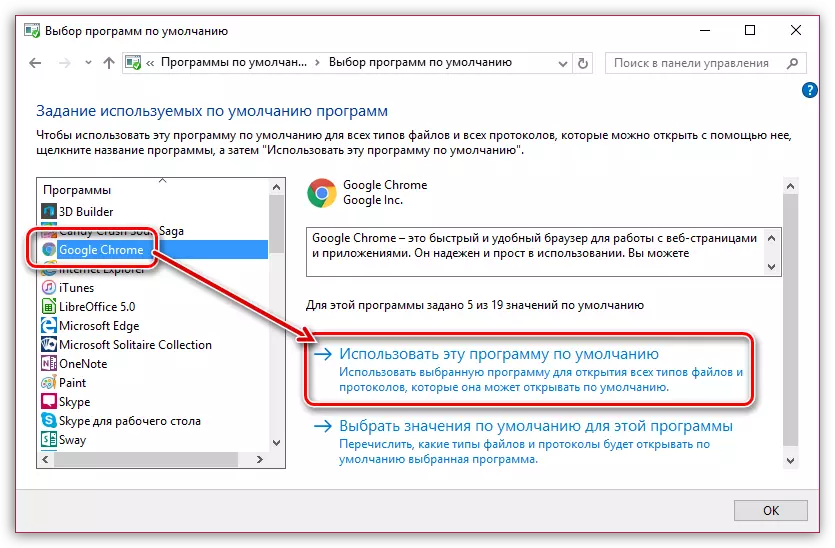
2-вариант: Система параметрлери
Windows 10до компьютердин негизги жөндөөлөрү "параметрлер" менюсунда жайгашкан. Ошондой эле ал аркылуу негизги браузерди өзгөртө аласыз.
- "Параметрлер" ачык. Муну жасоо үчүн, браузердин төмөнкү оң бурчундагы эскертме борборуна чалып, "Бардык параметрлерди" сөлөкөтүн тандаңыз же дароо Windows + I баскычын басыңыз.
- Пайда болгон терезеде, "Колдонмолорду" бөлүмүн ачыңыз.
- Терезенин сол жагында демейки "колдонмолорду" ачыңыз. "Веб браузер" блогусында, учурдагы өтүнмөнүн атын чыкылдатыңыз жана анын ордуна Google Chrome орнотуңуз.
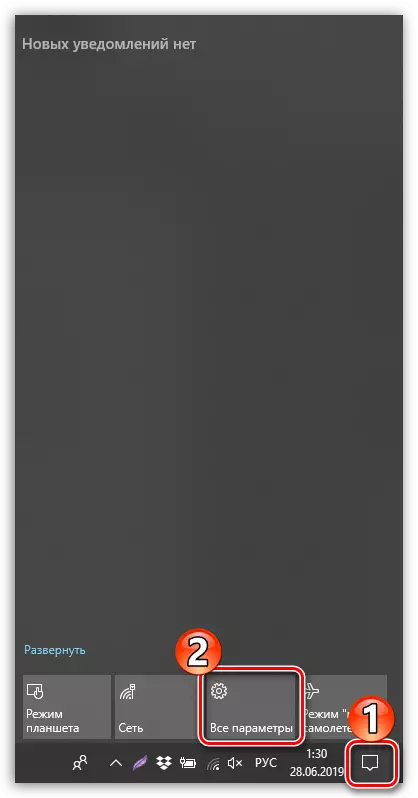
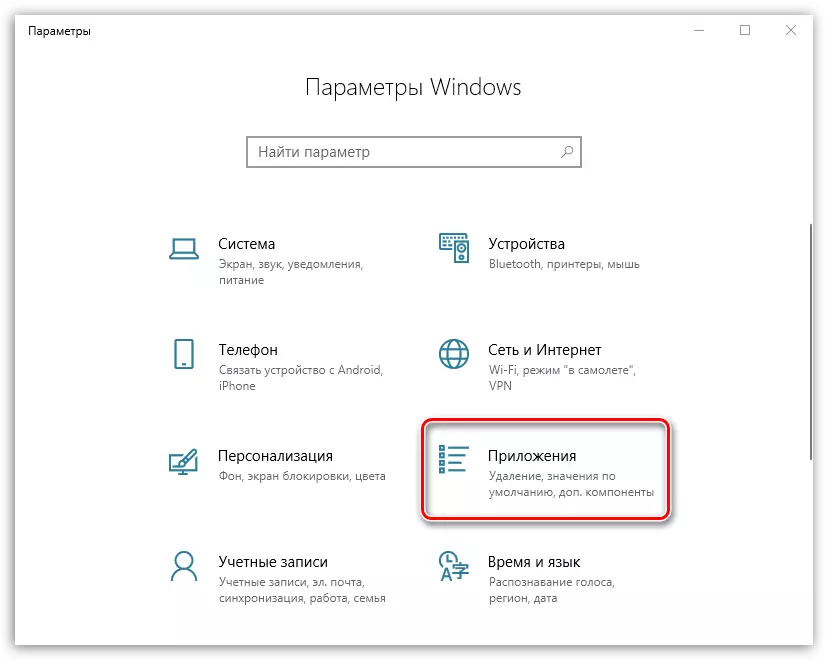
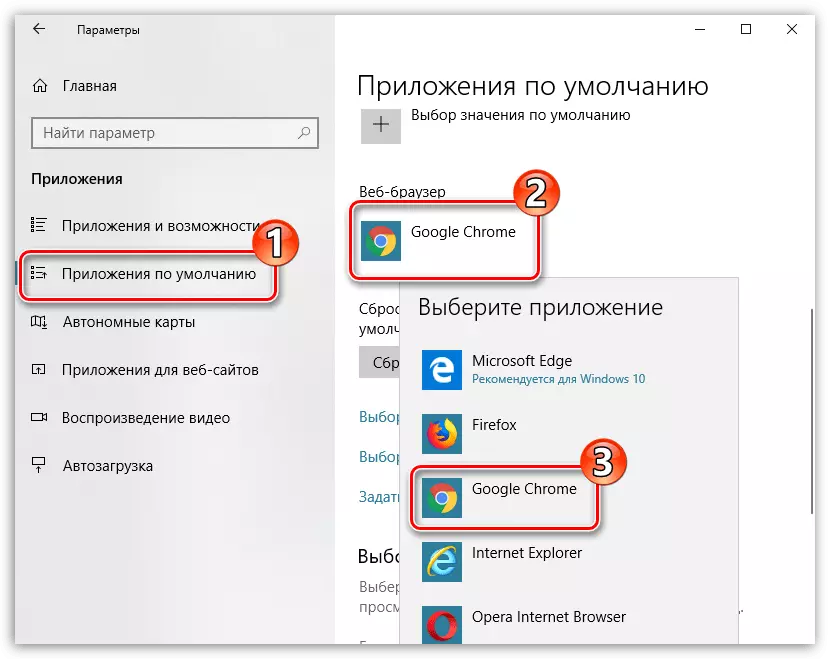
Сунушталган жолдордун бирин колдонуп, сиз Google Chrome веб серептерин негизинен, негизинен, бардык шилтемелер автоматтык түрдө ачылат.
